
ご登録いただいているお客さまの口座の入金や出金(振込や引落など)の情報(入出金明細情報)の照会をすることができます。
『入出金明細照会』を開きます。
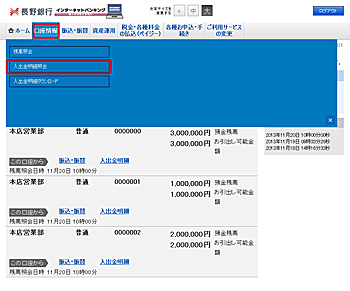
メニューエリアの[口座情報]ボタンを押し、サブメニューの[入出金明細照会]ボタンを押してください。
次の方法でも、入出金明細を照会することができます。
| 1 | ホームの各口座情報欄にある“入出金明細”リンクを押す。 |
| 2 | 「残高照会」画面の各口座情報欄にある[この口座の入出金明細]ボタンを押す。 |
入出金明細を照会する条件を指定します。
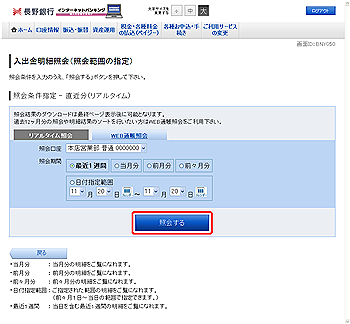
照会する口座と期間を選択し、[照会する]ボタンを押してください。
| 照会期間 | |
|---|---|
| 最新 | 最長10営業日前から本日までに行われたお取引の明細を表示します。(未照会のみ) |
| 当日 | 本日分のお取引の明細を表示します。 (未照会のみ) |
| 最近1週間 | 当日を含む最近1週間の明細をご覧になれます。 |
| 当月 | 当月分の明細をご覧になれます。 |
| 前月 | 前月分の明細をご覧になれます。 |
| 前々月 | 前々月分の明細をご覧になれます。 |
| 全期間 | 過去1年間に行われたお取引の明細を表示します。 |
| 日付指定範囲 | ご指定された範囲の明細をご覧になれます。 (前々月1日~当日の範囲で指定できます。) |
| 日付を指定する | ご希望の日付の明細を表示できます。 (過去1年以内に限る) |
過去6カ月分の照会や明細結果の並び替え、明細結果へのメモの編集を行う場合は、“WEB通帳”を押してください。
カレンダーアイコンを押すとカレンダーが表示され、期間や日付の指定ができます。
入出金明細の照会結果が表示されます。
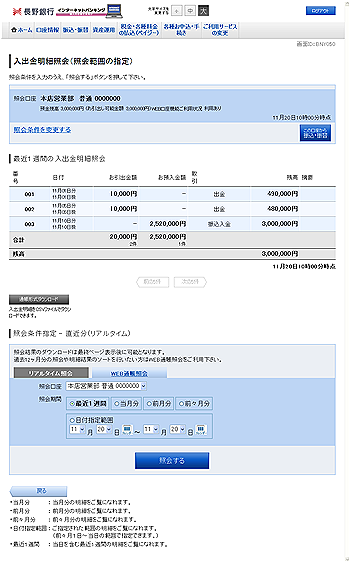
[この口座から振込・振替]ボタンを押すと、の別支店や他行宛のお取引が行えます。操作方法は、『振込・振替』をご参照ください。
[通帳形式ダウンロード]ボタンを押すと、照会した入出金明細を通帳形式(CSV形式)でダウンロードすることができます。
(明細が複数ページある場合、最終ページを表示後に押せるようになります)

